Kontor / Offene Posten - OP erfassen, verwalten, zahlen, mahnen
Debitoren- und Kreditorenzahlungen - Teilzahlung erfassen oder Minderungen buchen
In der Praxis werden Rechnungen mitunter in mehreren Teilen bezahlt. Auch diesen Fall können Sie in shakehands Kontor nachbilden.
Möglicherweise gibt es auch Gründe, das nicht der ganze Rechnungsbetrag beglichen wird und der Offene Posten z.B. wegen Skontoabzug oder anderen Minderungsarten ausgeglichen werden muss.
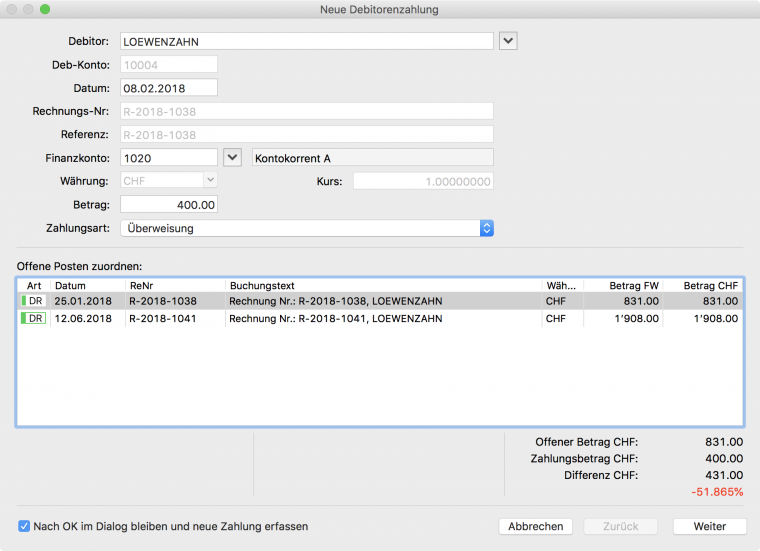
Teilzahlung erfassen
So erfassen Sie eine Teilzahlung:
- Legen Sie im Bereich Offene Posten eine Debitoren- oder Kreditorenzahlung an.
- Wählen Sie den Debitor bzw. Kreditor aus.
- Wählen Sie die Rechnung aus, die mit dieser Teilzahlung zum Teil ausgeglichen werden soll.
- Geben Sie das Finanzkonto ein.
- Geben Sie den Betrag der Teilzahlung ein. Alternativ zum kompletten Ausgleich eines Offenen Postens wechselt die Funktion der Buttons im Dialog auf Weiter.
- Klicken Sie auf Weiter.
- Markieren Sie im nächsten Fenster den Eintrag Weiterführen der Differenz als offenen Posten.
- Speichern Sie mit OK.
Die Zahlung wird automatisch gebucht.
Zahlung mit Minderung erfassen
Ein weiterer häufiger Grund für von der Rechnungssumme abweichende Zahlungsbeträge sind Minderungen wie Skonti oder andere Nachlässe, z. B. aufgrund von eingeräumten Zahlungskonditionen oder von Mängeln in der Lieferung oder Leistung oder weiteren Gründen.
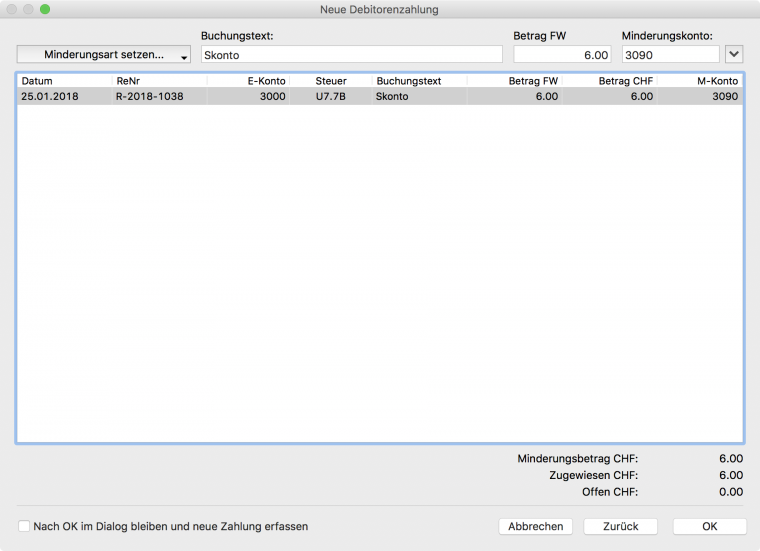
So erfassen Sie eine Zahlung mit Minderung:
- Legen Sie im Bereich Offene Posten eine Debitoren- oder Kreditorenzahlung an.
- Wählen Sie den Debitor bzw. Kreditor aus. Im Bereich Offene Posten zuordnen werden alle offenen Rechnungen in der gewählten bzw. voreingestellten Währung für diesen Debitor oder Kreditor angezeigt.
- Klicken Sie auf die Rechnung, die mit dieser Teilzahlung zum Teil ausgeglichen werden soll.
- Geben Sie das Finanzkonto ein.
- Geben Sie den Betrag der Teilzahlung ein und bestätigen Sie mit der Eingabetaste.
- Klicken Sie auf die Schaltfläche Weiter.
- Klicken Sie auf den Eintrag Ausbuchen der Differenz als Minderung (Skonto, Rabatt, Verlust usw.).
- Klicken Sie auf die Schaltfläche Weiter. Der Dialog für die Minderungsart setzen wird geöffnet.
Nur bei der Gewinnermittlungsart Betriebsvermögensvergleich erscheinen nun die folgenden Optionen:
Markieren Sie die entsprechende Zeile in der Tabelle.
Klicken Sie auf Minderungsart setzen..., um festzulegen welcher Art der Nachlass ist, ob es sich um Skonto, Rabatt, Bonus, Verlust, Gebühren, Minderung, Sonstiges, o. Ä. handelt. Bestimmen SIe die Art.
Wählen Sie das Minderungskonto aus, zum Beispiel Gewährte Skonti.
Speichern Sie mit OK.
Die Zahlung wird automatisch gebucht.
Besonderheit 100% Minderung
Möchten Sie eine Erlösminderung zu 100% auf den Offenen Posten buchen. Nutzen Sie die Möglichkeit statt dem Finanzkonto z.B. Bank direkt das Erlösminderungskonto z.B. 3990 Erlösminderung einzusetzen.
- Legen Sie im Bereich Offene Posten eine Debitoren- oder Kreditorenzahlung an.
- Wählen Sie den Debitor bzw. Kreditor aus. Im Bereich Offene Posten zuordnen werden alle offenen Rechnungen in der gewählten bzw. voreingestellten Währung für diesen Debitor oder Kreditor angezeigt.
- Klicken Sie auf die Rechnung, die vollständig ausgeglichen werden soll.
- Geben Sie das Erlösminderungskonto im Feld Finanzkonto ein.
shakehands Kontor bucht den offenen Posten nun vollständig als Erlösminderung aus.